
콘텐츠
이 기사 : Xbox LiveApply 업데이트 수동 사용
Minecraft는 끊임없이 진화하는 게임이며 새로운 업데이트로 흥미로운 콘텐츠를 추가하고 중요한 문제를 해결할 수 있습니다. 업데이트는 일반적으로 사용 가능한 경우 자동으로 다운로드됩니다. Xbox 360이 인터넷에 연결되어 있지 않고 온라인으로 업데이트를받을 수있는 방법이없는 경우 다양한 게이머 커뮤니티에서 업데이트를 다운로드하여 수동으로 적용 할 수 있습니다.
단계
방법 1 Xbox Live 사용
-

Xbox Live에 로그인하십시오. 게임을 업데이트하기 위해 Xbox Live 골드 계정이 필요하지 않습니다. 무료 실버 계정을 사용할 수 있습니다. Xbox에서 무료 계정을 만드는 방법에 대한 자세한 내용을 보려면 S.27Xbox_Live_Free_sub 구독을 클릭하십시오.- 인터넷에 액세스 할 수없는 경우 수동 업데이트에 대한 지침을 보려면 여기를 클릭하십시오.
-
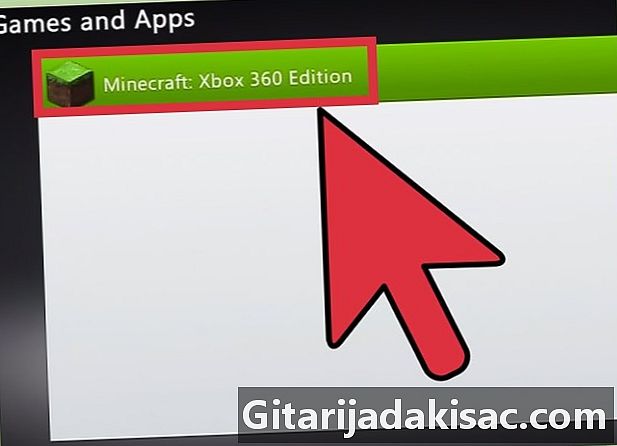
Minecraft를 시작하십시오. Xbox Live에 연결되어 있고 업데이트를 사용할 수있는 경우 다운로드하여 설치할 수있는 업데이트가 제공됩니다. -

업데이트가 다운로드되어 설치 될 때까지 기다립니다. 이것은 보통 몇 분 밖에 걸리지 않습니다. 업데이트가 설치되면 Minecraft가 다시 시작됩니다.
문제 해결
-
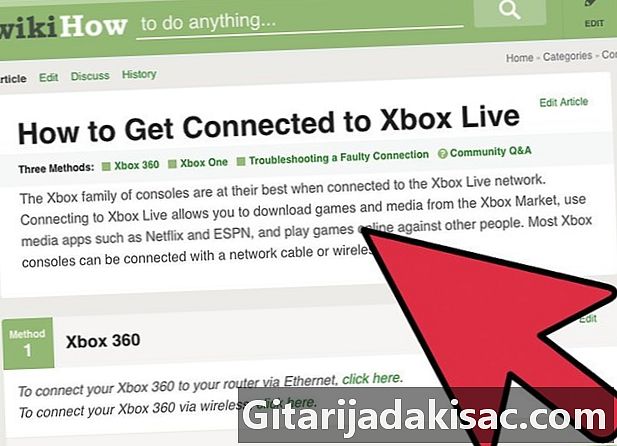
네트워크 연결을 다시 확인하십시오. Xbox가 네트워크에 연결되어 있지 않으면 업데이트를 다운로드하여 설치할 수 없습니다. Xbox 360을 네트워크에 연결하는 방법에 대한 자세한 내용을 보려면 여기를 클릭하십시오. -
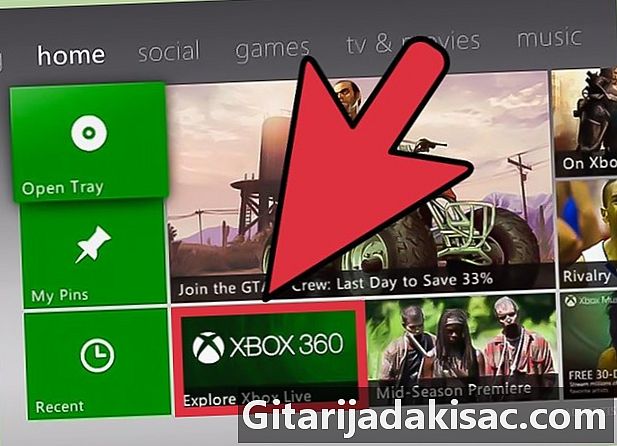
Xbox Live가 작동하는지 확인하십시오. Xbox Live 서비스가 오프라인 상태 일 수 있으므로 다운로드 서버에 액세스 할 수 없습니다. Xbox Live 웹 사이트로 이동하여 Xbox Live가 연결되어 있는지 확인할 수 있습니다. -
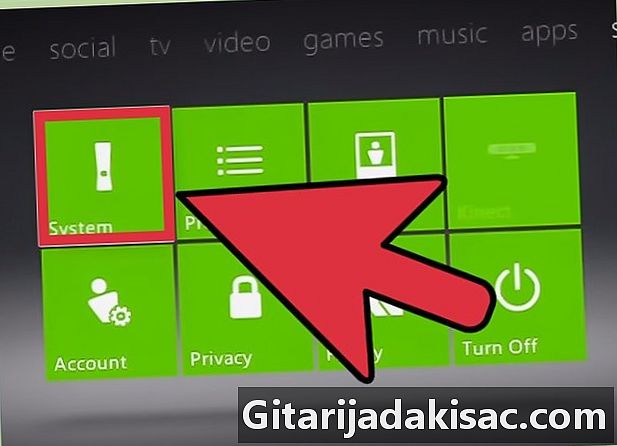
Minecraft를 다시 설치하십시오. 게임 설치가 손상되어 업데이트 프로세스가 실패한 것일 수 있습니다. 게임을 다시 설치하면 문제가 해결됩니다. 데이터가 삭제되므로 먼저 USB 드라이브에 저장하십시오.- "시스템 설정"메뉴를 열고 "저장소"를 선택하십시오.
- "메모리 장치"옵션을 선택한 다음 "게임 및 응용 프로그램"을 선택하십시오.
- 설치된 게임 목록에서 "Minecraft"를 선택하십시오.
- "삭제"를 클릭하십시오.
- Minecraft를 다시 설치하십시오. Windows Live 저장소에서 다운로드하거나 디스크에서 다시 설치할 수 있습니다.
방법 2 업데이트를 수동으로 적용
-
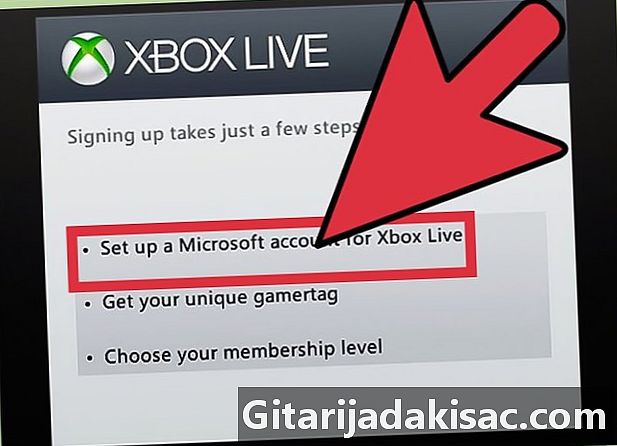
Xbox 360을 Windows Live에 먼저 연결해보십시오. 이 방법을 사용하기 전에 먼저 Xbox Live에서 업데이트하십시오. 이 방법은 호환되지 않으며 잘못된 파일을 다운로드하면 게임이나 시스템에 문제가 발생할 수 있습니다.- 집에 인터넷이 없다면 Xbox 360을 친구의 집으로 가져 가십시오.
- 온라인으로 업데이트하기 위해 골드 계정이 필요하지 않으며 무료 Xbox Live 계정으로 로그인하면됩니다.
-

1Gb USB 드라이브를 구입하십시오. 업데이트 파일을 Xbox 360으로 전송하려면 USB 드라이브가 필요합니다. 1GB 드라이브를 사용하면 가장 큰 업데이트를 복구 할 수 있습니다. -
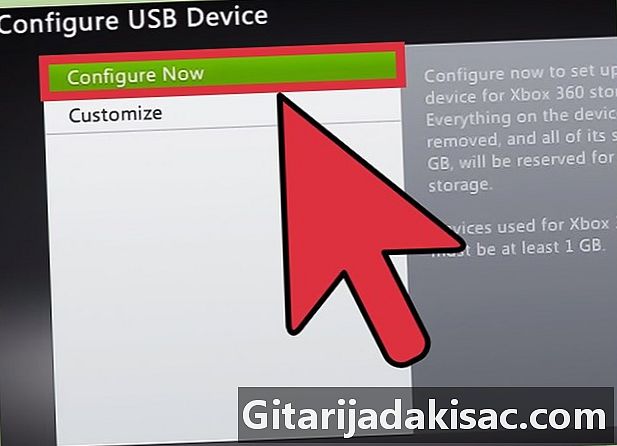
Xbox 360에 USB 드라이브를 넣습니다. 업데이트 파일을 저장하려면 Xbox 360으로 USB 드라이브를 올바르게 포맷해야합니다. -

Xbox 360에서 "시스템 설정"메뉴를 엽니 다. -
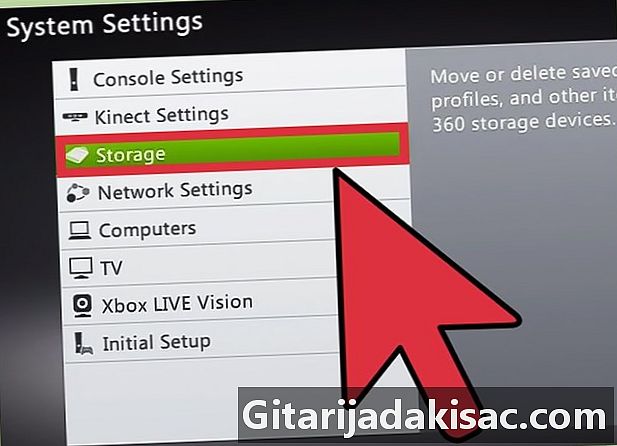
"저장소"를 선택하십시오. -
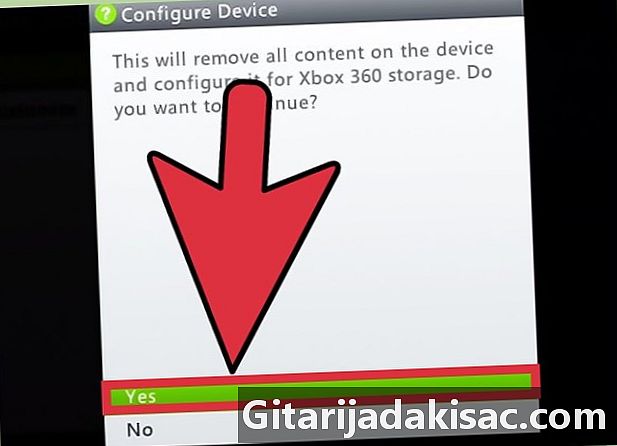
USB 드라이브를 선택하고 "지금 구성"을 클릭하십시오.- Xbox 360 용으로 포맷하면 USB 드라이브의 모든 내용이 삭제됩니다.
-
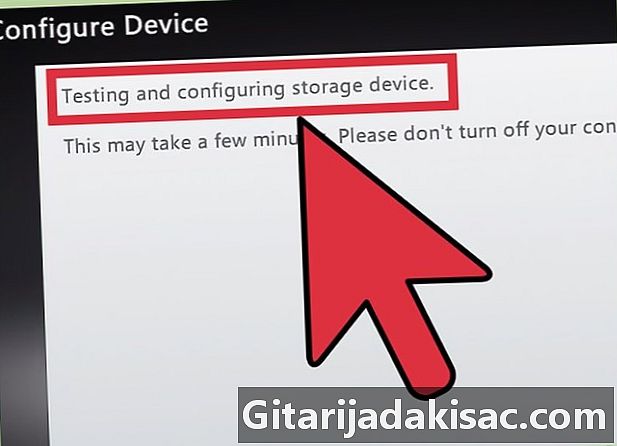
Horizon을 다운로드하십시오. 다운로드 한 업데이트 파일을 USB 드라이브에 복사하여 Xbox에서 인식 할 수있는 도구입니다. -

필요한 업데이트를 찾아 다운로드하십시오. 이 프로세스는 Microsoft에서 지원하지 않으므로 찾을 수 없습니다. 가장 인기있는 사이트는 다음과 같습니다.- XboxUnity
- XPGameSaves
- Digiex
-
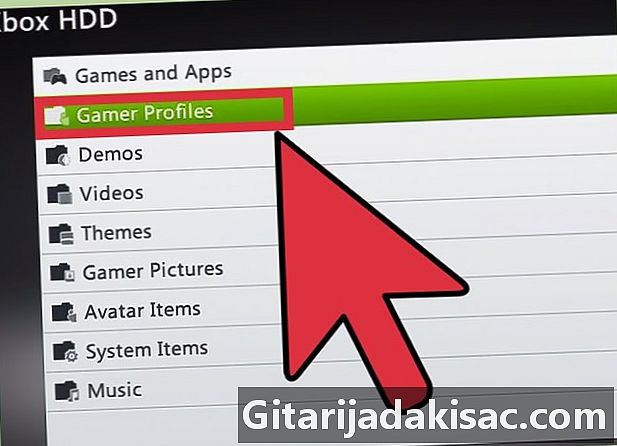
필요한 모든 업데이트를 다운로드하십시오. 보유하고 있지 않은 모든 업데이트 (TU)를 순서대로 설치해야합니다. 예를 들어, 현재 TU 5를 사용 중이고 TU 10을 설치하려는 경우 먼저 TU 6을 TU 10에 한 번에 하나씩 순서대로 설치해야합니다. -
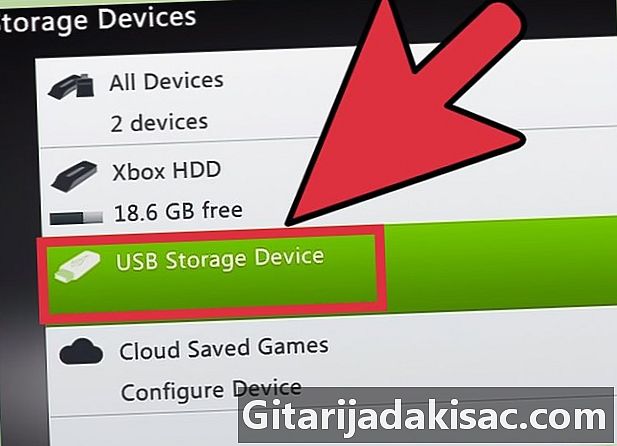
포맷 된 USB 드라이브를 컴퓨터에 넣고 Horizon을 시작하십시오. 오른쪽 창에 USB 드라이브가 나타납니다. -
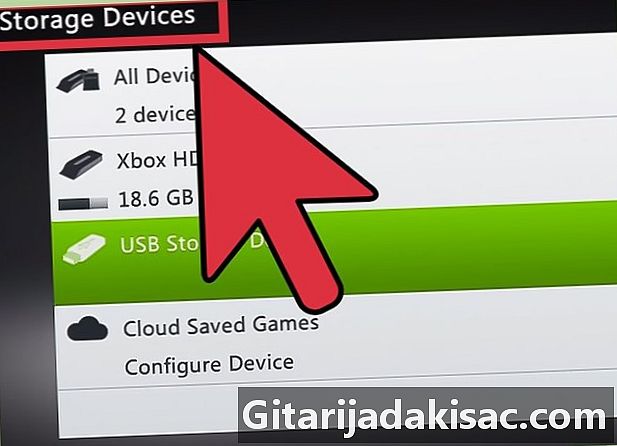
"새 파일 삽입"을 클릭하십시오. 이 옵션은 Horizon의 탐색기 맨 위에 있습니다. -
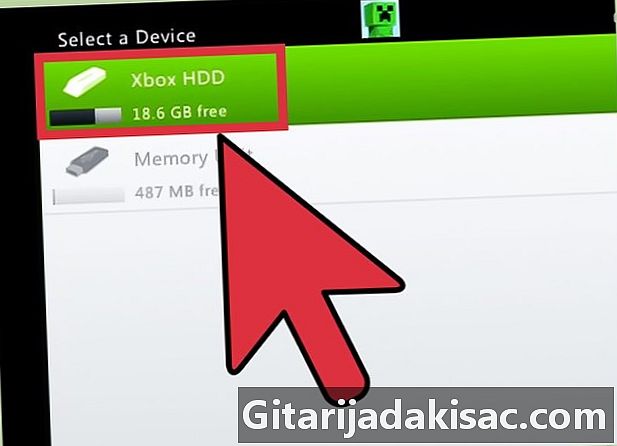
첫 번째 업데이트 파일의 탐색기를 찾아보십시오. 둘 이상의 업데이트를 적용하는 경우 순서에서 첫 번째 항목을 선택해야합니다.- 업데이트 전송이 완료되었음을 알려줍니다. 그러면 올바른 파일을 복사했는지 확인할 수 있습니다.
-
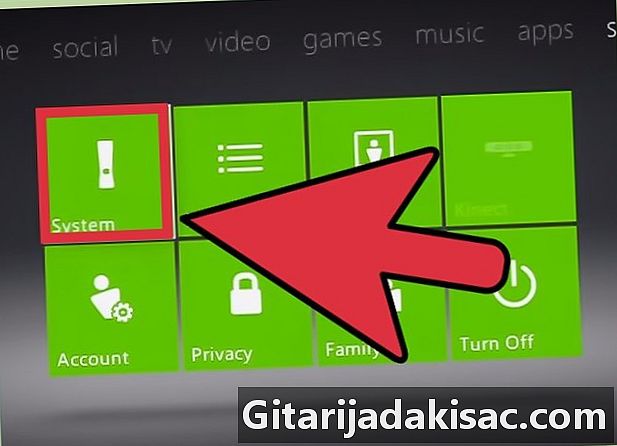
Xbox 360에 USB 드라이브를 넣습니다. -
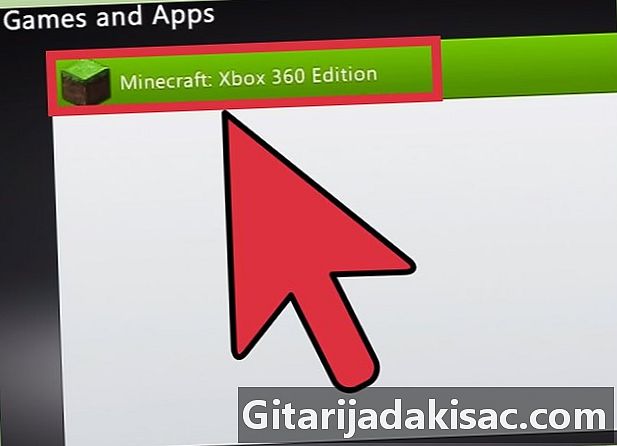
"시스템 설정"메뉴의 "저장소"섹션으로 돌아갑니다. -
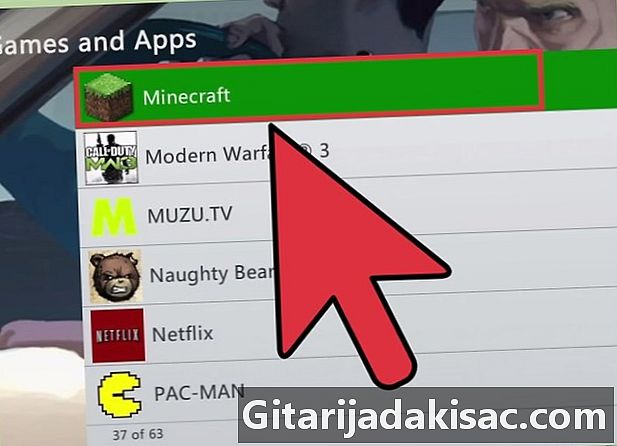
"Games"폴더를 연 다음 "Minecraft"폴더를 엽니 다. -
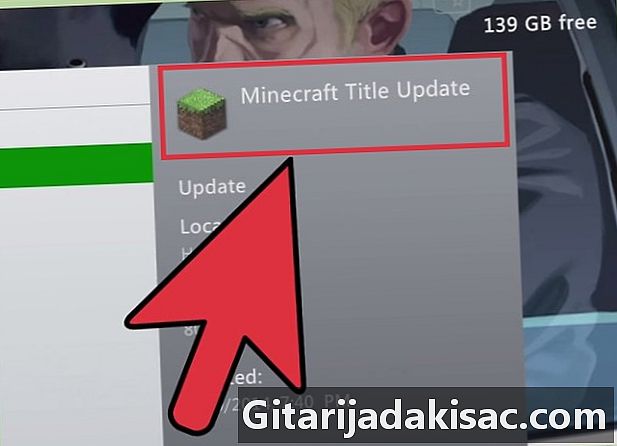
업데이트를 Xbox 360의 하드 드라이브에 복사하십시오. -
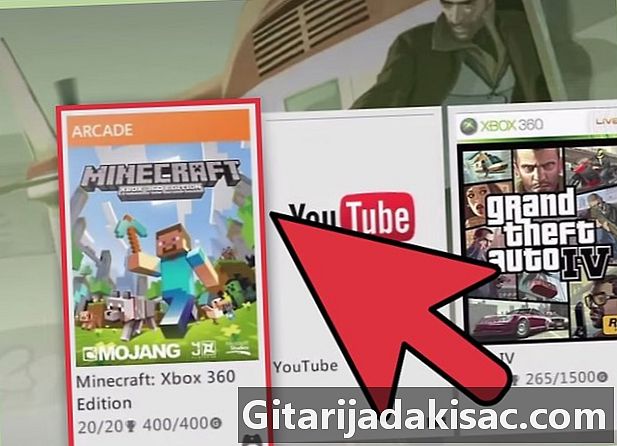
Minecraft를 시작하십시오. 버전 번호가 증가하고 게임이 올바르게로드되는지 확인하십시오. -
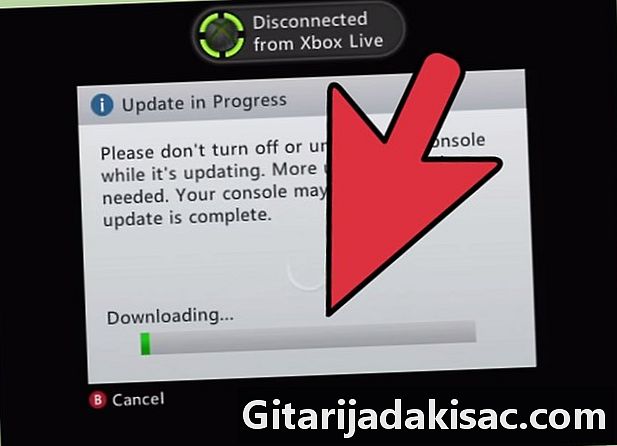
설치해야 할 각 업데이트에 대해 프로세스를 반복하십시오.